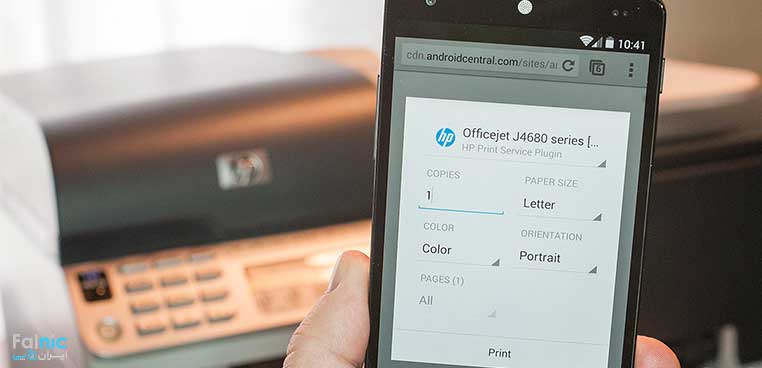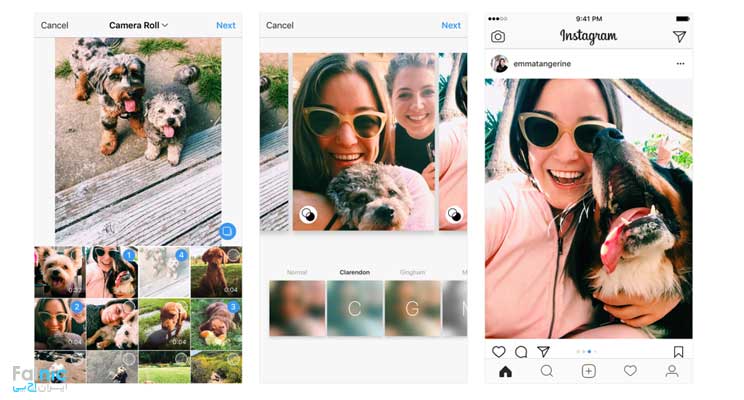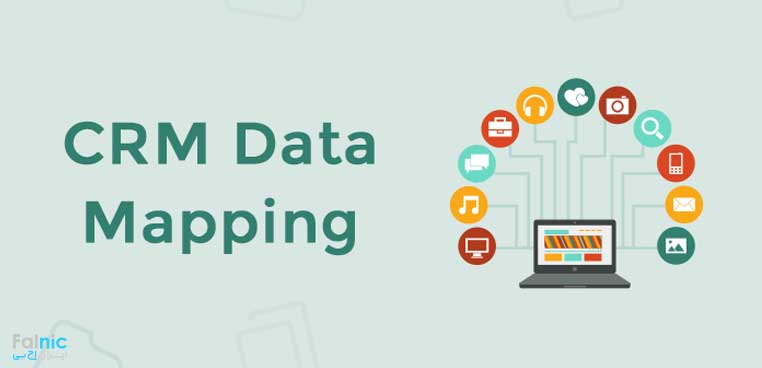وقتی قصد خرید کارتریج نو برای پرینتر خود داشته باشید حتما به این مورد برخورد کرده اید که فروشنده به شما دو نوع کارتریج مختلف با قیمت متفاوت معرفی می کند . کارتریج اورجینال یا اصلی که قیمت بالاتری نیز دارد و کارتریج طرح با قیمت پایین تر ! سوالاتی که مطرح می شود این است که کدام یک را باید خریداری کنیم و کدام بهتر است؟ کدامیک مقرون به صرفه می باشد؟ در اینجا تفاوت این دو را برایتان توضیح خواهیم داد :
در ابتدا لازم است قطعات اصلی تشکیل دهنده یک کارتریج لیزری را بشناسیم
قطعات اصلی تشکیل دهنده کارتریج های لیزری :
کارتریج های لیزری شامل درام ، مگنت ، غلطک ، بلید ، کاست، مخزن تونر و تونر می باشند.
کارتریج طرح چیست :
این کالا ها یا با عنوان طرح یا غیر اوریجینال وارد کشور می شوند و یا در داخل کشور با جمع آوری کارتریج های کارکرده و تعویض قطعات مصرفی آن به عنوان کارتریج طرح در اختیار مصرف کننده قرار می گیرند .
در واقع هر دو نوع این کارتریج ها اصلی نمی باشند و استفاده از آنها توصیه نمی شود .
تفاوت کارتریج طرح و اصلی و مزایا و معایب آن:
با اطمینان می توان گفت تعداد چاپ کارتریج های غیر اصلی ، بازسازی شده و طرح به دلایل مختلف ازجمله استفاده از قطعات و پودرهای غیر اصلی، بسیار کمتر از کارتریج اورجینال و اصلی می باشد. در ضمن کیفیت پایین تری نیز دارد. این کارتریج قیمت پایینتری نسبت به اوریجینال خود دارد. و چون از کیفیت ساخت پایینی برخوردار است ممکن است قابل شارژ و استفاده مجدد نباشد و یا هزینه شارژ آن ( به دلیل نیاز به تعویض بسیاری از قطعات ) بالا باشد.
استفاده از کارتریج بازسازی شده و طرح امکان صدمه زدن به دستگاه و خرابی پرینتر را افزایش می دهد.
در کارتریج های اوریجینال و فابریک از بهترین پودر ها استفاده می شود و کیفیت ساخت آن بسیار بالاست . استفاده از این نوع کارتریج کیفیت مناسب و تعداد چاپ بیشتری را ارایه می دهد و باعث صدمه دیدن دستگاه پرینتر شما نخواهد شد. و پس از اتمام پودر / جوهر کارتریج امکان شارژ آن تا ۳-۴ بار وجود دارد و با تعویض قطعاتی از جمله درام، مگنت ، فوم و یا بلیر می توان بارها این کارتریج را شارژ نمود.
به بیان دیگر :
پس از اتمام کارتریج، نباید آن را با جوهری دیگر شارژ کرد چرا که چاپگر محترم با جنس جوهر جدید آشنایی ندارد. از این رو ایجاد اختلال در عملکرد چاپگرها در بلندمدت امری کاملاً طبیعی است.در واقع چاره ای نیست جز اینکه یا از کارتریج جدید ویژه همان چاپگر استفاده کنید یا اینکه آن را با جوهر اصیلی (Original) که توسط شرکت سازنده عرضه شده است شارژ کنید.فرض کنیم تمایلی به استفاده از محصولات اصیل ندارید و اگر شانس با شما یار باشد و سازنده جوهر منصف باشد، آسیب کمتری متوجه دستگاه شما خواهد شد، اما به هر حال از عمر دستگاه شما کاسته خواهد شد..استفاده از تونرهای غیراصل تبعات بسیاری دارد که شاید در کوتاه مدت بروز نکند اما در میان مدت به بلای خانمانسوزی تبدیل خواهد شد. قبول دارم که قیمت تونر مصرفی چاپگرهای لیزری خیلی هم ارزان نیست و کیفیت هم برای برخی از مصرف کنندگان اهمیت چندانی ندارد. شاید به همین دلیل باشد که بسیاری از دوستان بی خیال استفاده از تونرهای اصیل می شوند.
درام (Drum): مهمترین و پرکاربرد ترین قطعه درکارتریج می باشد. این قطعه ی استوانه ای با لایه پوششی خاص خود نسبت به نور، علی الخصوص نور تابشی لیزر اسکنر، حساس و باردار میشود که همین بار الکتریکی موجب جذب تونر و پیاده سازی آن روی کاغذ می گردد. ضمنا تنها قطعه در تماس با کاغذ در مجموعه کارتریج درام می باشد.مگنت (Magnet): بعد از درام مهمترین نقش را ایفا می کند و همانطور که از نامش پیداست خاصیت مغناطیسی (آهن ربایی) دارد. وظیفه مگنت جذب یکنواخت تونر از منبع تغذیه و انتقال به نقاط باردار روی سطح درام است. مگنت تنها با درام در تماس بوده و تیغه های ژلاتینی اطراف آن میزان تونر جذب شده را کنترل می کنند.عمده تفاوت بین کارتریجهای اورجینال و طرح مربوط به جنس درام است که منجر به انتقال بهتر تونر و درصد ضایعات کمتر می شود. همچنین جنس مگنت که باعث انتقال هماهنگ تر تونر به درام و نهایتا کیفیت مطلوب تر چاپ می شود